Chrome浏览器插件卸载残留清理技巧
时间:2025-07-01
来源:谷歌浏览器官网
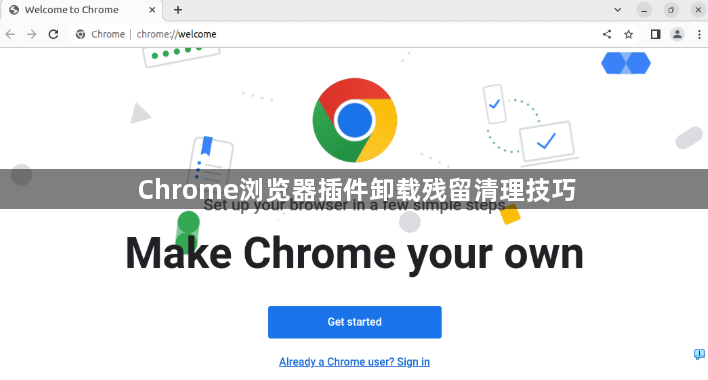
1. 确认插件已卸载:打开Chrome浏览器,点击右上角的三个点图标,选择“设置”,在左侧菜单中点击“扩展程序”,或者直接在地址栏输入“chrome://extensions/”并回车,进入扩展程序管理页面。检查要卸载的插件是否还在列表中,若不在,则可能已卸载,但仍需进一步清理残留。
2. 删除插件相关文件和文件夹:对于Windows系统,按Win+R键打开运行对话框,输入“%APPDATA%\..\Local\Google\Chrome\User Data\Default”并回车,在打开的文件夹中找到“Extensions”文件夹,里面包含了已卸载插件的相关文件,可根据插件名称或ID找到对应的文件夹并删除。Mac系统中,可在“~/Library/Application Support/Google/Chrome/”目录下找到类似的文件和文件夹进行删除。Linux系统则需根据具体的发行版和安装路径查找相关文件,一般可在“/home/用户名/.config/google-chrome/”等目录下查找。
3. 清除浏览器缓存和Cookie:缓存和Cookie中可能存储了插件相关的数据,清除它们有助于彻底清理插件残留。点击Chrome浏览器右上角的三个点图标,选择“设置”,在“隐私与安全”部分,点击“清除浏览数据”,在弹出的窗口中选择清除缓存的图片和文件、Cookie等数据,然后点击“清除数据”按钮。
4. 重启浏览器:完成上述操作后,重启Chrome浏览器,以确保所有更改生效,并检查是否还有与已卸载插件相关的异常情况。
总的来说,通过合理利用这些方法和技术手段,用户可以在Chrome浏览器中有效管理和控制插件卸载残留的问题,提升使用体验和安全性。
猜你喜欢
Chrome浏览器如何提升网页图像的显示效果
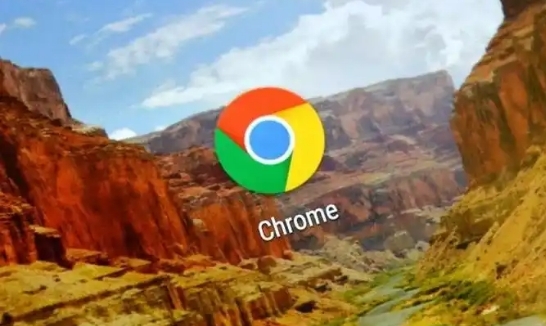 google浏览器离线包下载安装操作经验方法全流程教程
google浏览器离线包下载安装操作经验方法全流程教程
 Google浏览器插件总跳转新页面如何限制外部链接
Google浏览器插件总跳转新页面如何限制外部链接
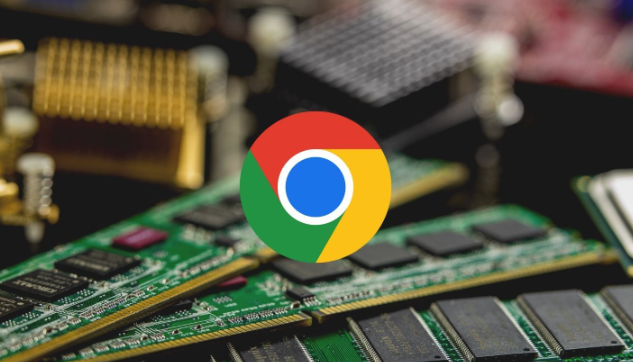 Windows 10/11专属优化:Chrome 64位版性能实测
Windows 10/11专属优化:Chrome 64位版性能实测
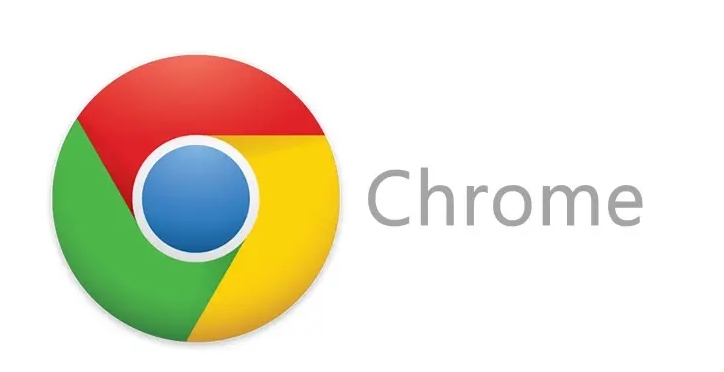
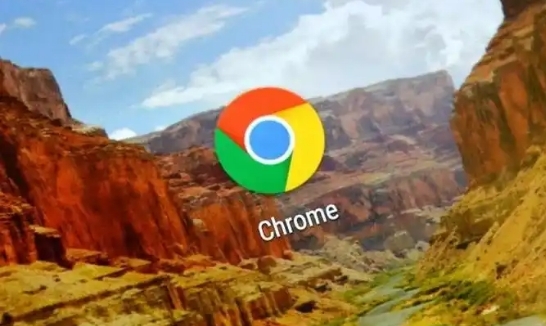
优化Chrome浏览器中的网页图像显示效果,确保图片加载快速且显示清晰。启用WebP格式、延迟加载等技术,可提升图像显示质量和加载速度。

google浏览器离线包下载安装教程详细介绍完整操作流程,从下载到安装及配置均提供经验技巧,帮助用户顺利完成安装并保证浏览器运行稳定高效。
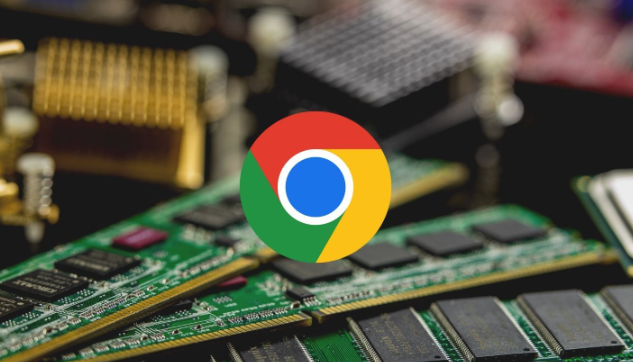
探讨Google浏览器插件频繁跳转新页面的问题,提供有效限制外部链接跳转的方法,优化浏览体验,防止恶意跳转干扰。
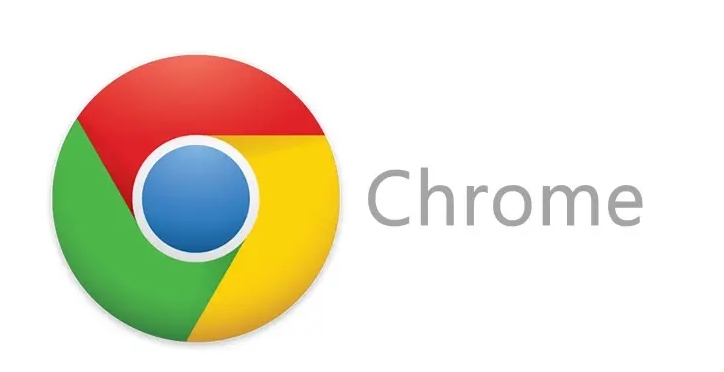
Chrome 64位版针对Windows 10 11优化,提供更强稳定性和性能提升。实测其启动速度、内存占用及兼容性表现。

